 Iz raznih razloga ponekad je potrebno ponovno instalirati sustav Windows. A ponekad, ako to trebate učiniti na prijenosnom računalu, korisnici novajlija mogu doživjeti različite poteškoće povezane s samim procesom instalacije, instalirajući upravljačke programe ili druge nijanse koje su svojstvene samo prijenosnim računalima. Predlažem da detaljno razmotrite proces ponovne instalacije, kao i neke pristupe koji mogu dopustiti ponovnu instalaciju operativnog sustava bez ikakvih poteškoća.
Iz raznih razloga ponekad je potrebno ponovno instalirati sustav Windows. A ponekad, ako to trebate učiniti na prijenosnom računalu, korisnici novajlija mogu doživjeti različite poteškoće povezane s samim procesom instalacije, instalirajući upravljačke programe ili druge nijanse koje su svojstvene samo prijenosnim računalima. Predlažem da detaljno razmotrite proces ponovne instalacije, kao i neke pristupe koji mogu dopustiti ponovnu instalaciju operativnog sustava bez ikakvih poteškoća.
Vidi također:
- Kako ponovno instalirati Windows 8 na prijenosno računalo
- automatsko vraćanje tvorničkih postavki prijenosnog računala (također automatski instalira Windows)
- kako instalirati Windows 7 na prijenosno računalo
Ponovno instaliranje sustava Windows s ugrađenim alatima
Gotovo svi prijenosnici koji se trenutno prodaju vam omogućuju ponovnu instalaciju sustava Windows, kao i sve upravljačke programe i programe u automatskom načinu rada. To jest, samo trebate započeti proces oporavka i dobiti laptop u stanju u kojem je kupljen u trgovini.
Po mom mišljenju, to je najbolje od načina, ali nije uvijek moguće koristiti - vrlo često, dolazeći na računalo popravak poziv, vidim da sve na klijenta laptop, uključujući i skrivene oporavak na tvrdom disku,uklonjen je kako bi se instalirali piratski Windows 7 Ultimate, s upravljačkim paketima ugrađenim ili kasnije instaliranim upravljačkim programima pomoću Driver Pack Solution. Ovo je jedna od najuočljivijih akcija korisnika koji smatraju "naprednim" i žele na taj način da se riješe programa proizvođača prijenosnog računala, kočenja sustava.
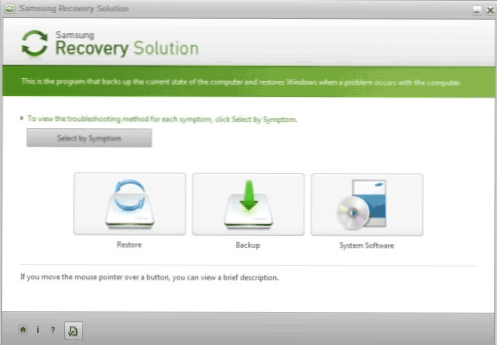
Primjer programa za oporavak prijenosnog računala
Ako još niste ponovno instalirali sustav Windows na svoje prijenosno računalo (i nisu uzrokovali woezere), a na njega je instaliran operativni sustav s kojim je kupljen, možete jednostavno upotrijebiti alate za oporavak, evo kako to možete učiniti:
- Za prijenosna računala sa sustavom Windows 7 gotovo svih robnih marki, u izborniku Start nalaze se programi za oporavak proizvođača koji se mogu identificirati po imenu (sadrži riječ oporavak). Pokretanjem ovog programa moći ćete vidjeti različite načine oporavka, uključujući ponovnu instalaciju sustava Windows i stavljanje prijenosnog računala u tvornicu.
- Gotovo na svim prijenosnim računalima, neposredno nakon uključivanja, na zaslonu se nalazi tekst s logotipom proizvođača, koji gumb trebate kliknuti umjesto učitavanja sustava Windows da biste započeli s oporavkom, na primjer: "Pritisnite F2 za oporavak".
- Na prijenosnicima s instaliranim sustavom Windows 8 možete otići do "Computer Settings" (možete početi upisivati ovaj tekst na početni zaslon sustava Windows 8 i brzo pristupiti tim postavkama) - "Općenito" i odaberite "Izbriši sve podatke i ponovno instalirati Windows". Kao rezultat toga, sustav Windows će automatski biti ponovno instaliran (iako može postojati nekoliko dijaloških okvira) i instalirat će se svi potrebni upravljački programi i unaprijed instalirani programi.
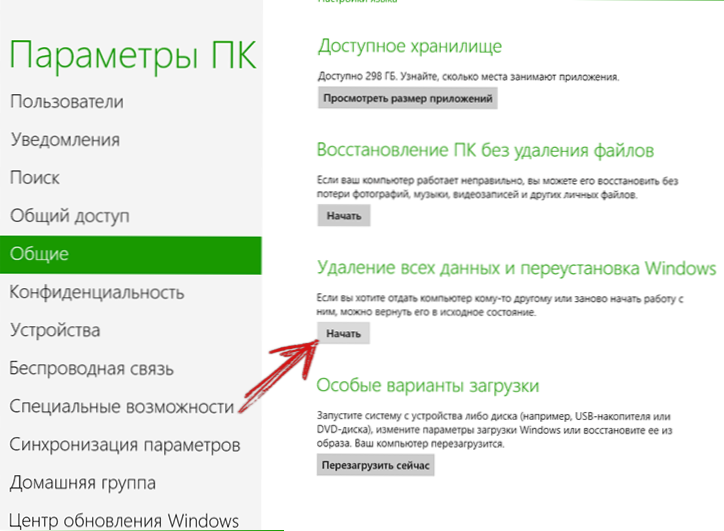
Stoga preporučujem ponovnu instalaciju sustava Windows na prijenosna računala koristeći gore opisane metode. Nema prednosti za različite skupove poput ZverDVD-a u usporedbi s unaprijed instaliranim Windows 7 Home Basic. I ima dosta nedostataka.
Ipak, ako je vaš laptop već bio podvrgnut nepotpunim ponovnim instalacijama i više nema dijeljenja za oporavak, pročitajte dalje.
Kako ponovno instalirati Windows na prijenosno računalo bez particije za oporavak
Prije svega, potrebna nam je distribucija s ispravnom inačicom operacijskog sustava - CD ili USB flash pogon s njim. Ako je već imate, a zatim dobro, ali ako ne, ali postoji slika (ISO datoteka) sa sustavom Windows - možete ga snimiti na disk ili stvoriti bootable USB bljesak voziti (za detaljne upute pogledajte ovdje).Proces instalacije sustava Windows na prijenosno računalo nije jako različit od instalacije na redovito računalo. Primjer koji možete vidjeti instalacijski članak Windowskoji je pogodan i za Windows 7 i Windows 8.
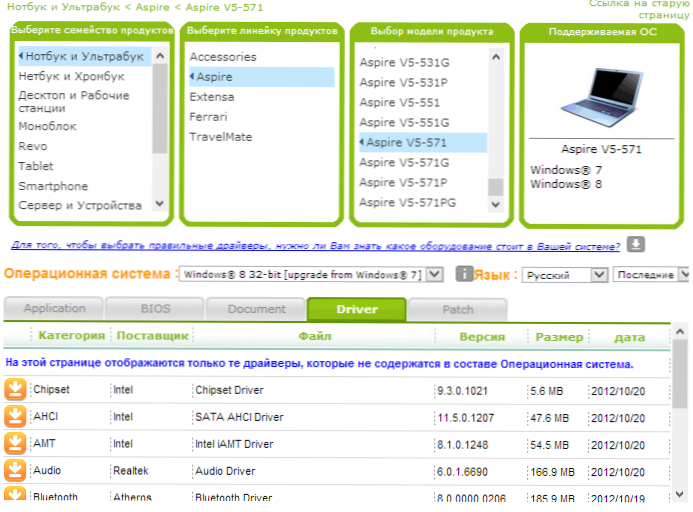
Vozači na službenim stranicama proizvođača prijenosnog računala
Po dovršetku instalacije morat ćete instalirati sve potrebne upravljačke programe za prijenosno računalo. U tom slučaju preporučujem da ne koristite razne automatske instalacijske upravljačke programe. Najbolji način je preuzimanje upravljačkih programa za prijenosno računalo s web mjesta proizvođača. Ako imate Samsung laptop, idite na Samsung.com, ako Acer - onda na acer.com itd. Potom potražite odjeljak "Podrška" (Podrška) ili "Preuzimanja" (Preuzimanja) i preuzmite potrebne upravljačke datoteke, a zatim ih instalirajte zauzvrat. Za neka prijenosna računala, redoslijed instalacije upravljačkih programa (na primjer, Sony Vaio) je važan, a mogu se pojaviti i druge poteškoće koje ćete morati sami riješiti.
Nakon instalacije svih potrebnih upravljačkih programa, možete reći da ste ponovno instalirali sustav Windows na prijenosno računalo. No, još jednom napominjem da je najbolji način korištenja particije za oporavak, a kada nije, instalirajte "čist" Windows, a ne "skupštine".












